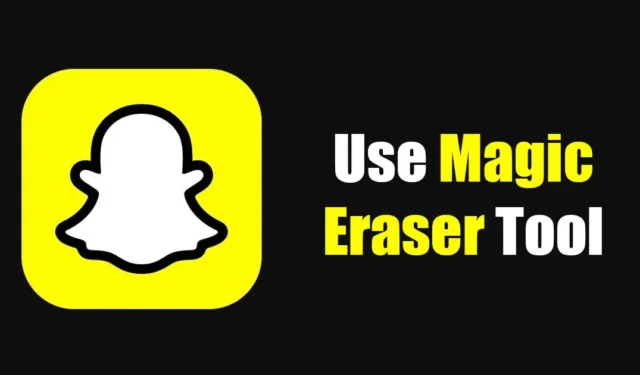
Avant l’ère de TikTok et d’Instagram Reels, Snapchat était la seule application d’appareil photo proposant des centaines d’objectifs, de filtres, d’autocollants et diverses fonctionnalités d’édition uniques. L’application Snapchat est toujours très populaire et a récemment reçu un chatbot IA.
Sur Snapchat, vous pouvez également communiquer avec vos amis et vos amis. membres de la famille via la messagerie, partagez des lieux en direct, etc. Nous parlons de Snapchat car nous avons récemment découvert un outil très utile appelé Magic Eraser.
Qu’est-ce que Magic Eraser sur Snapchat ?
Magic Eraser est essentiellement un outil qui vous permet de supprimer les objets indésirables de vos clichés. C’est un outil intégré à Snapchat et il est d’une grande utilité.
Avec l’outil Magic Eraser, vous pouvez cliquer sur une image sur Snapchat et supprimer les objets indésirables d’un simple glissement de doigt.
Il convient de noter que la gomme Snapchat Magic n’est pas une nouvelle fonctionnalité, mais la version Android de l’application a récemment obtenu cette fonctionnalité.
Comment utiliser Snapchat Magic Eraser pour supprimer les objets indésirables
Maintenant que vous savez ce qu’est exactement Magic Eraser, vous pourriez être intéressé à utiliser l’outil de gomme d’arrière-plan. Nous avons utilisé l’application Snapchat Android pour démontrer les étapes, qui sont similaires à celles d’iOS. Voici ce que vous devez faire.
1. Ouvrez le Google Play Store sur votre Android et recherchez Snapchat. Ouvrez maintenant l’application Snapchat et installez toutes les mises à jour en attente.
2. Ouvrez maintenant l’application Snapchat et capturez un cliché à l’aide de l’appareil photo Snapchat.
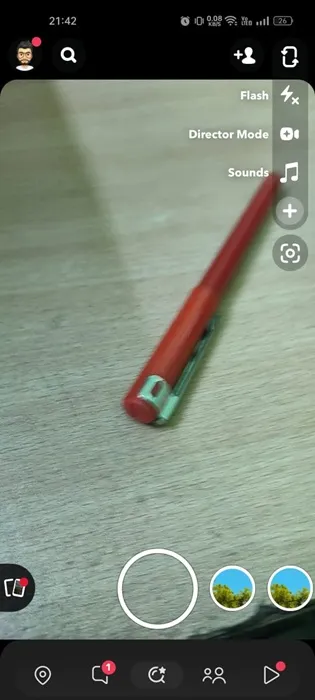
3. Sur le côté droit, appuyez sur l’icône Effacer.
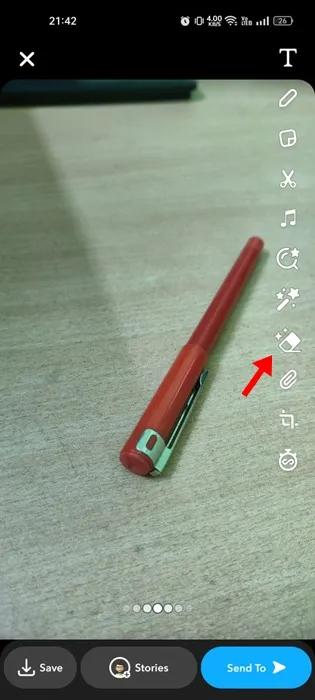
4. Maintenant, utilisez l’outil d’effacement pour sélectionnez l’objet/la personne que vous souhaitez supprimer.

5. Une fois sélectionné, ajustez l’intensité de l’outil d’effacement et appuyez sur le bouton Terminé.
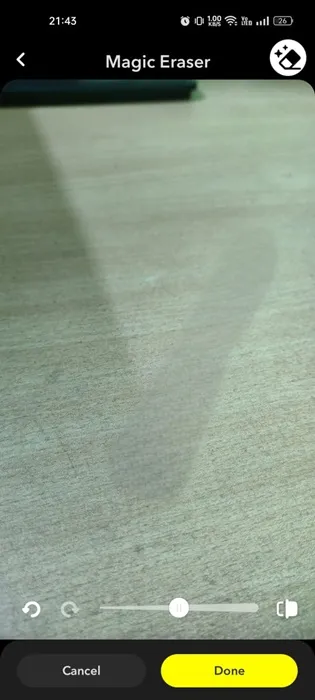
C’est ça! C’est ainsi que vous pouvez utiliser la gomme Snapchat Magic pour supprimer les objets indésirables de votre snap.
Comment utiliser Magic Eraser lors de l’ajout de photos depuis la galerie
Vous pouvez également utiliser l’outil Magic Eraser sur Snapchat lors de l’ajout de photos depuis la Galerie ou la Pellicule. Voici comment supprimer les objets indésirables de vos photos existantes avec l’application Snapchat.
1. Ouvrez l’application Snapchat et ajoutez une image depuis la Galerie/Pellicule.
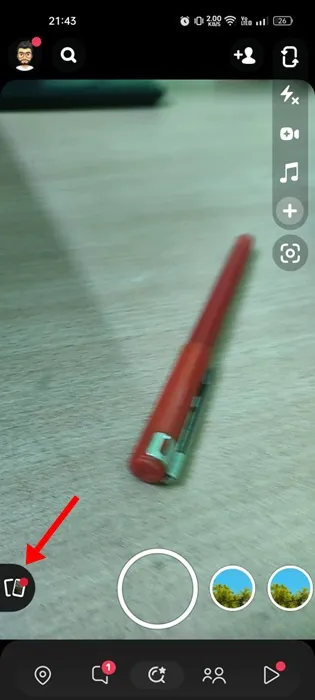
2. Dans l’éditeur Snap, appuyez sur les trois points dans le coin supérieur droit.
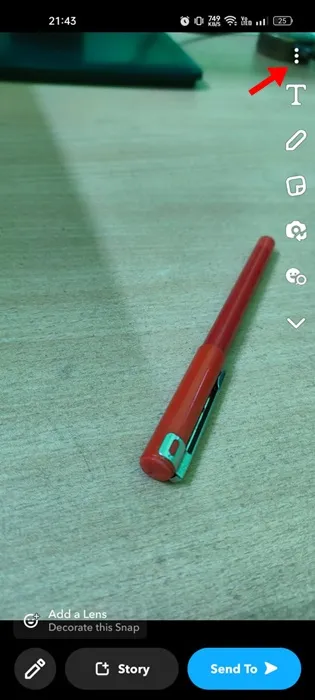
3. À l’invite qui apparaît, sélectionnez Modifier le cliché.
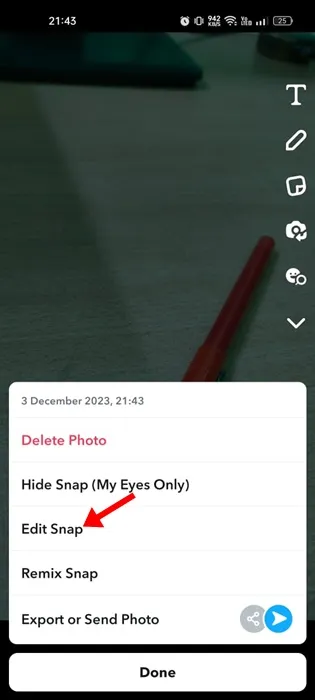
4. Dans l’éditeur Snap, sélectionnez l’ icône Gomme à droite.
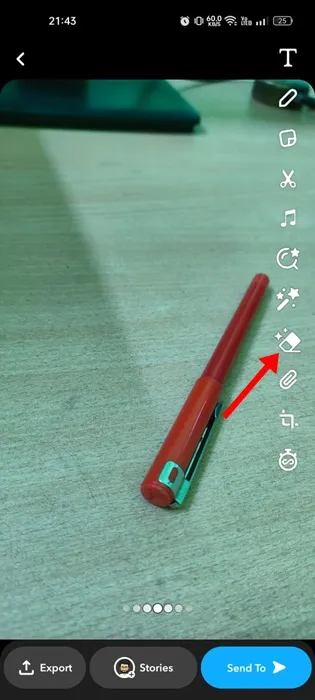
5. Maintenant sélectionnez l’objet indésirable que vous souhaitez supprimer et appuyez sur Terminé .

C’est ça! C’est ainsi que vous pouvez utiliser Magic Eraser de Snapchat pour supprimer les objets indésirables de vos photos existantes.
Ce guide concerne donc l’utilisation de la gomme Snapchat Magic pour supprimer les objets indésirables de vos Snaps. Il s’agit d’une excellente fonctionnalité car elle élimine le besoin d’un outil tiers de suppression d’objets en arrière-plan. Faites-nous savoir si vous avez besoin d’aide supplémentaire pour utiliser l’outil Magic Eraser de Snapchat.





Laisser un commentaire